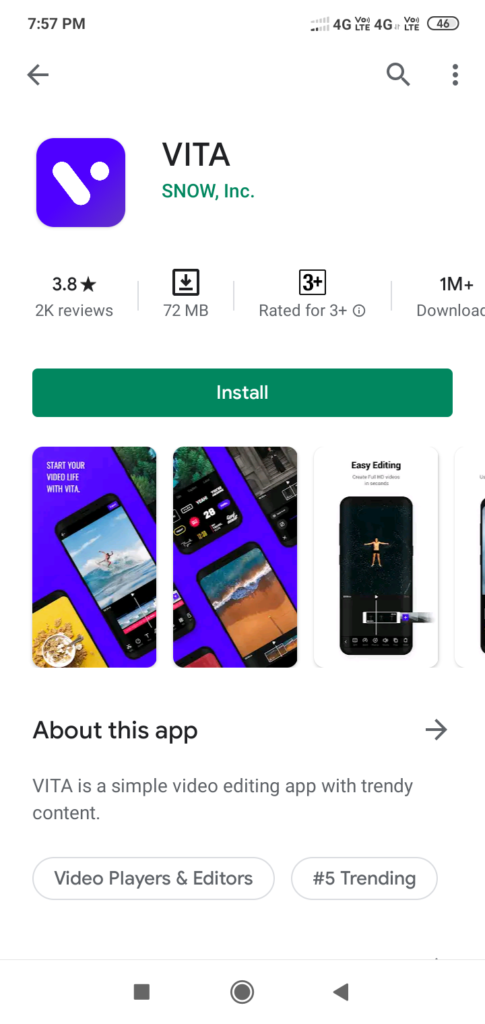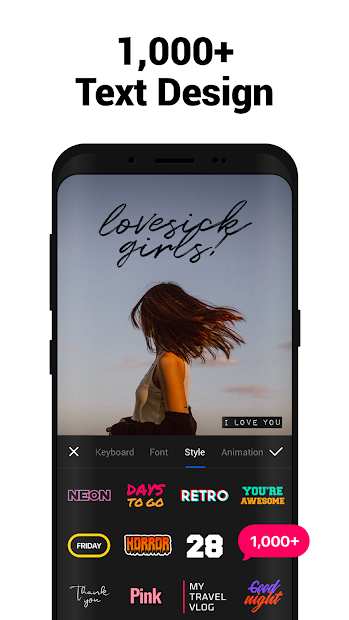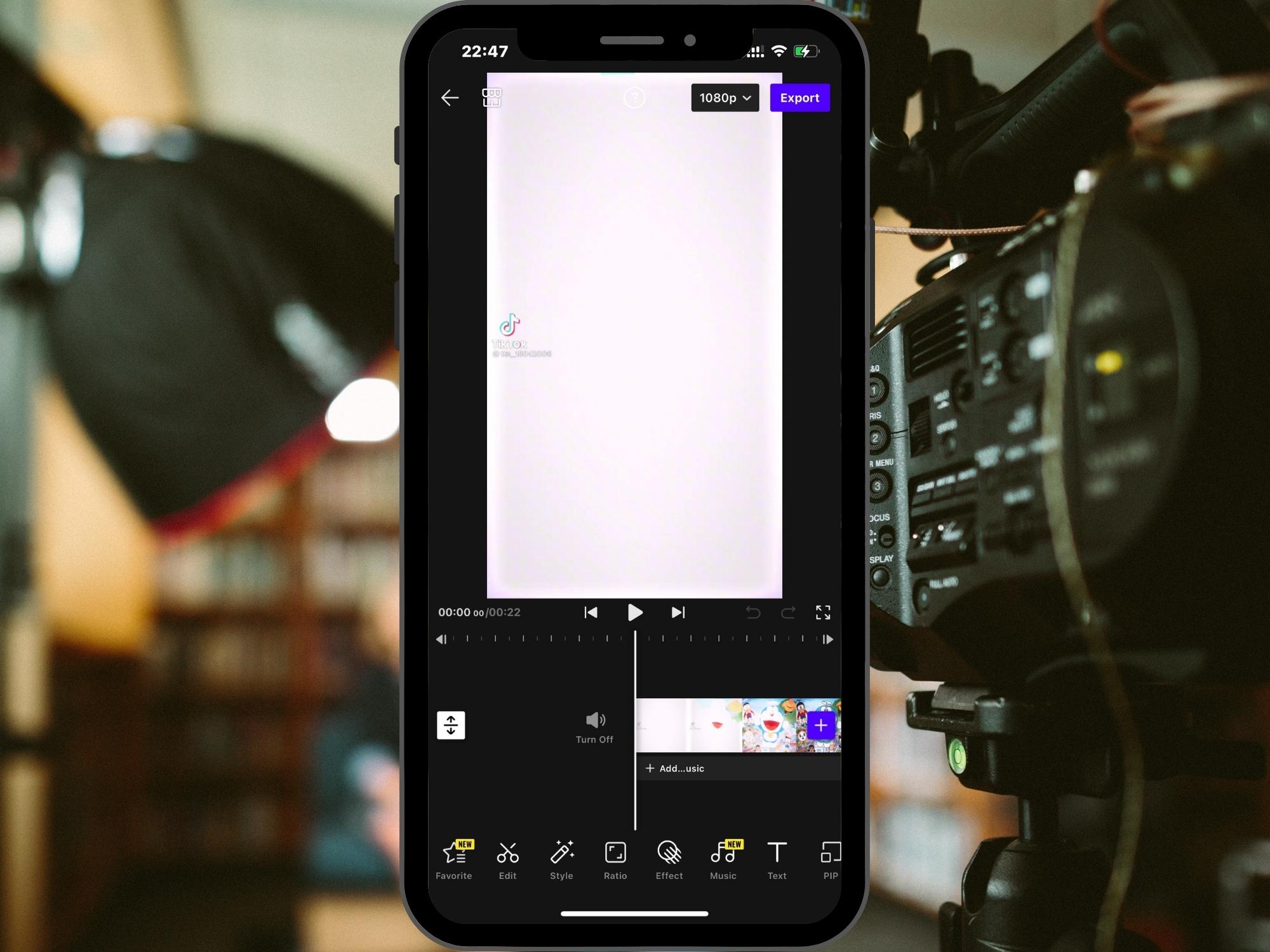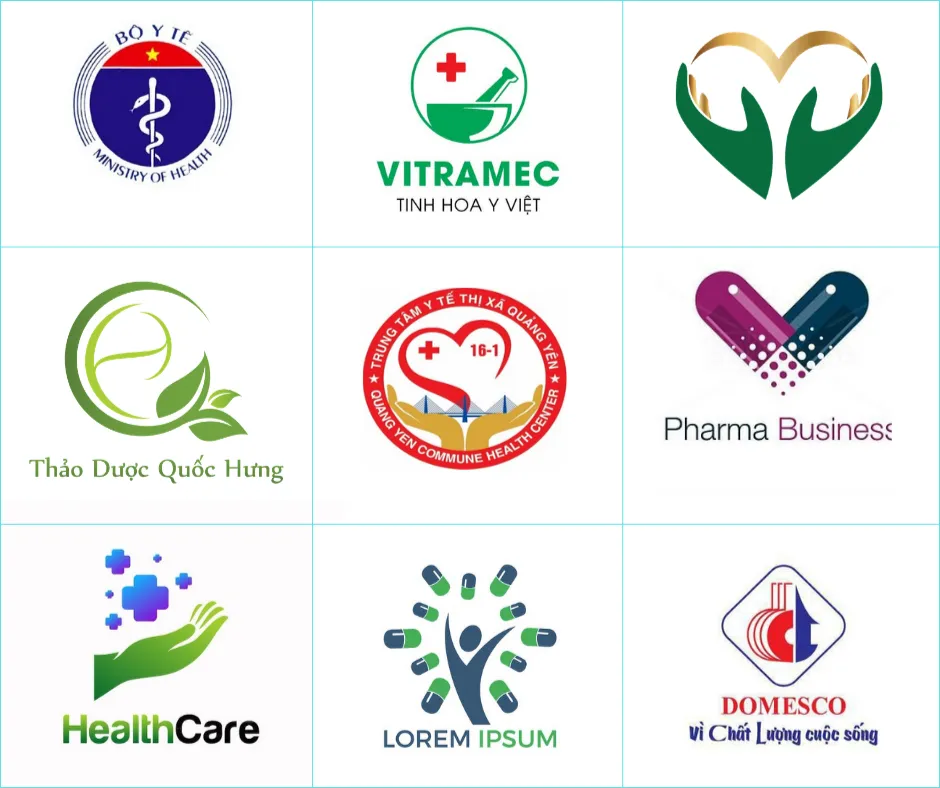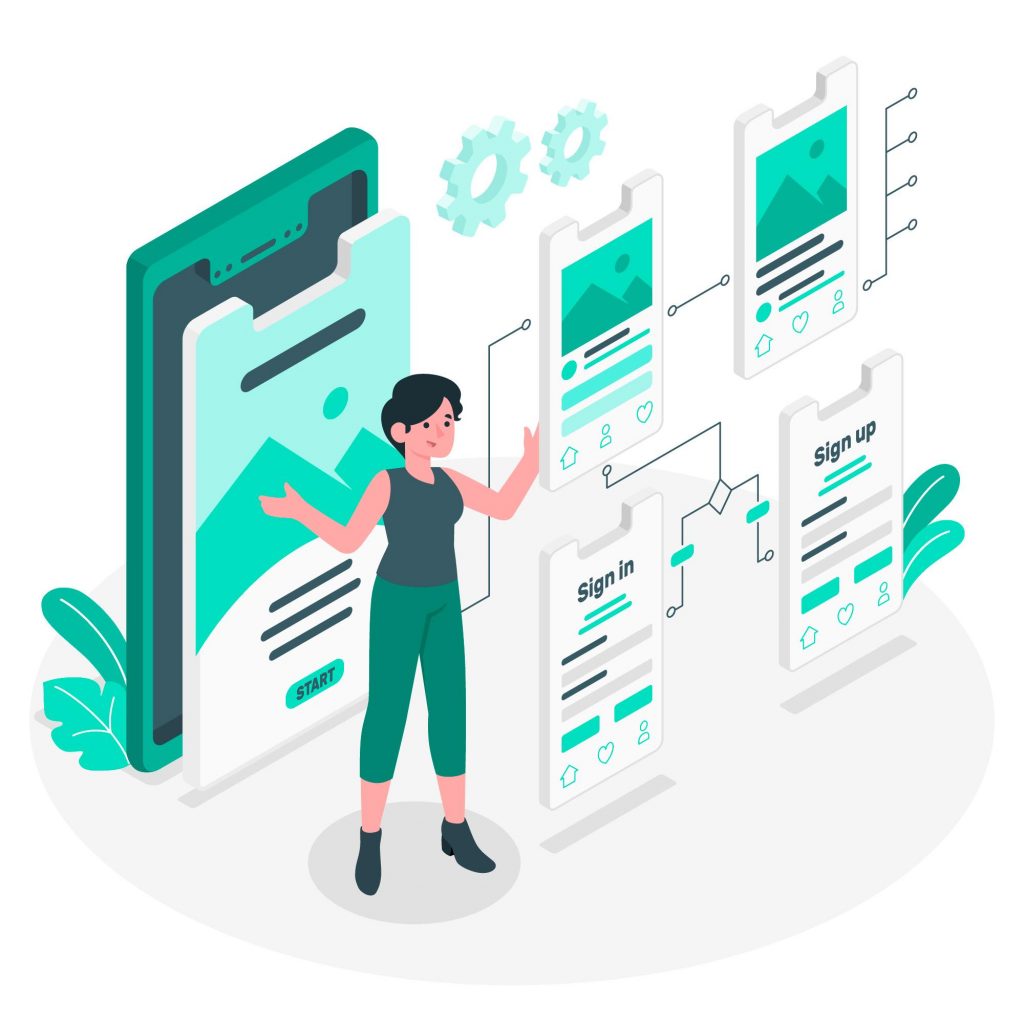Trong số các phần mềm giúp đỡ xây dựng video đơn giản. Cách tạo video đơn giản bằng ứng dụng VITA là ứng dụng mới xuất hiện vào cuối năm 2019 tuy nhiên đã nổi bật được trên 10 triệu lượt download của người sử dụng với những góp ý tích cực. Nó được phát triển bởi SNOW, Inc. – Nhà phát hành nổi tiếng với ứng dụng chụp hình SNOW. VITA cho phép người sử dụng edit clip dễ dàng nhưng hợp lý cả về lượng và chất cao. Bạn chỉ phải thực hiện theo những bước đơn giản sau để có được một clip ưng ý.
Cách tạo video đơn giản bằng ứng dụng VITA
Dưới đây là các bước Kiến thức tổng hợp để thực hiện Cách tạo video đơn giản bằng ứng dụng VITA theo từng bước chi tiết:
Bước 1: Tải ứng dụng VITA.
Bước 2: Khởi động phần mềm.
Mở phần mềm VITA lên, bạn hãy cho phép nó truy cập vào bộ nhớ thiết bị. Ấn vào Agree để đồng ý với chính sách của VITA.
Bước 3: Chọn ảnh/ clip để edit.
một khi ấn vào New project hoặc dấu cộng trên màn hình, bạn sẽ thấy album ảnh và video trong thiết bị hiện ra. Chọn thành phần bạn mong muốn sử dụng để edit video, sau đó nhấn vào mũi tên để đi đến giao diện chỉnh sửa.
Bước 4: thay đổi video.
- Ấn vào Edit để chỉnh sửa như âm lượng (Volume), tốc độ (Speed), đảo ngược (Reverse), thay thế (Replace), sao chép (Copy) hoặc quay (Rotate) video.
- Ấn vào Ratio để chọn lựa khung hình cho video.
- Ấn vào Effect để thêm hiệu ứng cho clip.
- Ấn vào Text để chèn văn bản vào clip.
- Ấn vào Music để thêm âm nhạc, hiệu ứng âm thanh cho clip. Bạn có thể trải nghiệm âm thanh đã có sẵn mà ứng dụng gợi ý hoặc đã lưu trong thiết bị tại mục Device.
- Ấn vào Sticker để thêm nhãn dán vào clip với một kho tài nguyên sticker tĩnh và động đa dạng.
- Ấn vào PIP để thêm một video/ hình ảnh thu nhỏ vào vị trí hiện tại đang chọn trong clip.
- Ấn vào Filter để chọn một bộ lọc thật đẹp cho video.
- Ấn vào Volume để căn chỉnh âm thanh của video gốc.
- Ấn vào BG để chọn nền cho clip hoặc phóng to/ thu nhỏ/ xoay khung hình.
- Ấn vào Speed để Điều chỉnh tốc độ của clip.
Bước 5: Thêm âm thanh vào clip.
Để thêm một bài hát dựa trên những gợi ý Cách tạo video đơn giản bằng ứng dụng VITA, trên hết bạn bấm vào mũi tên chỉ xuống ở mỗi bài hát về. ứng dụng này kết hợp việc nghe thử với căn chỉnh độ dài, âm lượng chung và ra/vào của âm thanh. nếu chọn được bài hát yêu thích, bạn chỉ việc ấn chọn Use để coi như hoàn tất.
Bước 6: Xuất clip.
sau khi edit xong clip, bạn nên chạy thử để nhìn lại thông tin đã đúng ý chưa rồi bấm vào ô EXPORT màu tím ở góc trên cùng bên phải màn hình.
Chỉ mất khoảng vài phút tùy thuộc theo độ dài, video bạn vừa tạo sẽ lưu thành công vào bộ lưu giữ thiết bị đang sử dụng. nếu muốn chia sẻ, bạn ấn chọn ô Share màu tím ở cuối màn hình. VITA cho phép bạn chia sẻ lên cả YouTube, Messenger, instagram, Facebook, Zalo hay các nơi lưu trữ dữ liệu của Google.
Kết luận
VITA tuy phát hành chưa lâu tuy nhiên đã nhận được rất nhiều nhận xét của người dùng. Với giao diện thân thiện, công cụ đơn giản, ứng dụng này giúp những ai muốn tạo một clip không yêu cầu cao về độ chuyên nghiệp một cách dễ dàng nhất. tuy nhiên, nhược điểm hiện tại Cách tạo video đơn giản bằng ứng dụng VITA của ứng dụng này là hiện tại chưa được cập nhật ngôn ngữ tiếng Việt nên có thể nó sẽ khó sử dụng với một vài người.